有时候由于工作需要,常在PPT中应用个性化模板,那么在PPT中如何新建自定义PPT主题呢?我们一起来看看吧!首先打开PPT演示文稿,创建四张空白文档(连按四下enter键),点击工作栏【视图......
2022-05-05 183 自定义PPT主题
具体操作如下:
首先讲讲如果您的PPT2013版本,那么恭喜,要搞个问题很容易,记住这个快捷组合键ALT+F5,搞定。
牛闪闪在第一个的备注框里,写好了备注内容,如下图 1 处。
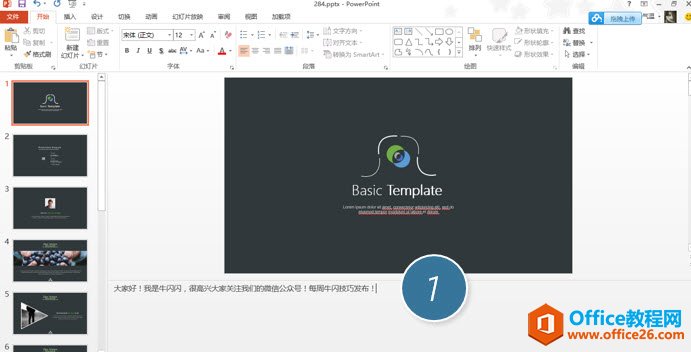
慢着,如果备注框没出现?那可以点击“视图-显示-笔记”按钮显示出来,原来PPT2013中备注叫笔记啊!也有道理。(下图 2 处)
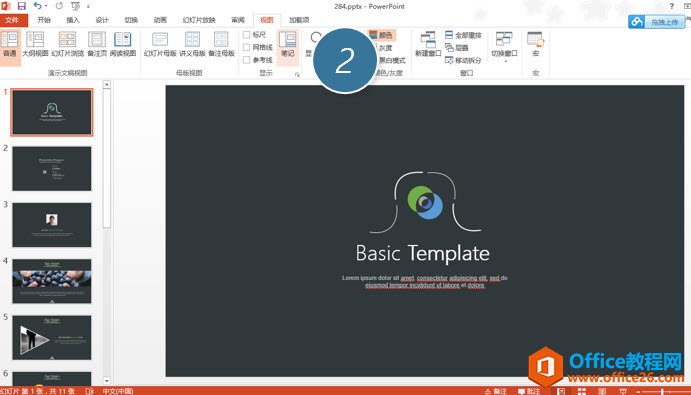
不管怎么样有了备注内容,接下来直接按住Alt键,再按F5键,神奇的一刻出现了,电脑上出现了演讲者模式。妥妥的搞定,下图 3 处,就是备注显示的位置。
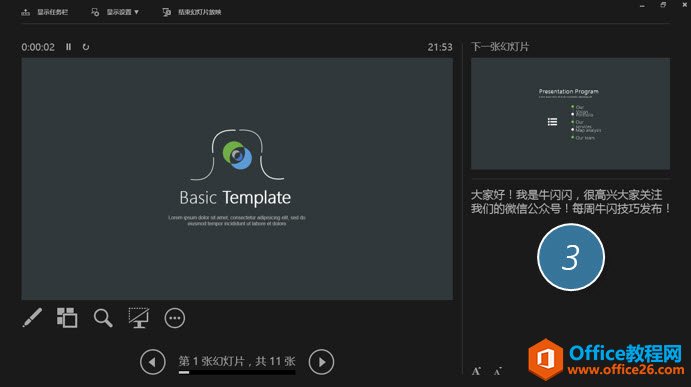
也就是说在PPT2013中设置演讲者模式是一个新功能,直接接一台投影机就可以搞定。但如果PPT的版本低于2013,比如PPT2010,按这个快捷键是没用的。那需要怎么处理呢?
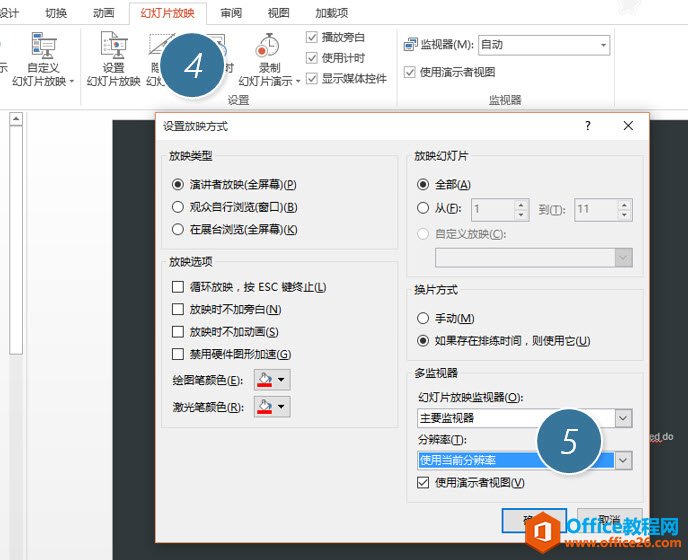
但实际去进行设置的时候,你会发现多监视这个地方是灰色的,根本无法设置,是什么原因呢?因为PPT2010默认情况下是不能使用这个功能的,必须一台笔记本外接一台显示器,并将外接的显示器设置为扩展屏幕,设置成功后,多监视器这个地方才会亮起,进行设置。这是大家必须注意的问题。
相关文章

有时候由于工作需要,常在PPT中应用个性化模板,那么在PPT中如何新建自定义PPT主题呢?我们一起来看看吧!首先打开PPT演示文稿,创建四张空白文档(连按四下enter键),点击工作栏【视图......
2022-05-05 183 自定义PPT主题

我们有时候在使用PPT过程中需要在PPT中批量插入图片三种方法,你知道怎样在PPT中批量插入图片吗?今天小编就教一下大家在PPT中批量插入图片三种方法。一、把多张图片批量插入到一张幻灯......
2022-05-05 355 PPT批量插入图片

如何在PPT中绘制倒金字塔的逻辑表达效果老规矩,方法看看效果。是一个倒金字塔逻辑思路表达,表达经过层层筛选总结,最后合作得以实现的表达。这种有立体的环形的金字塔怎么绘制呢?......
2022-05-05 491 PPT绘制倒金字塔效果

用PPT演示文稿的操作中,我们会根据需要进行背景设置,如果想使用电脑上的图片,例如团队照片、网上下载的图片,我们该怎么操作呢?第一步,在页面空白处,点击右键,点击【设置背景......
2022-05-05 261 PPT背景